win10 固态硬盘 假死
n10系统下固态硬盘出现假死现象,可能是由于系统资源占用过高、驱动程序不兼容或硬盘本身存在问题。
Windows 10操作系统中,固态硬盘(SSD)的假死现象是一个常见的问题,它表现为系统突然变得无响应,鼠标和键盘操作无效,但一段时间后又能恢复正常,这种情况不仅影响用户体验,还可能对工作效率造成严重影响,以下是关于Win10系统中固态硬盘假死的详细分析和解决方案:
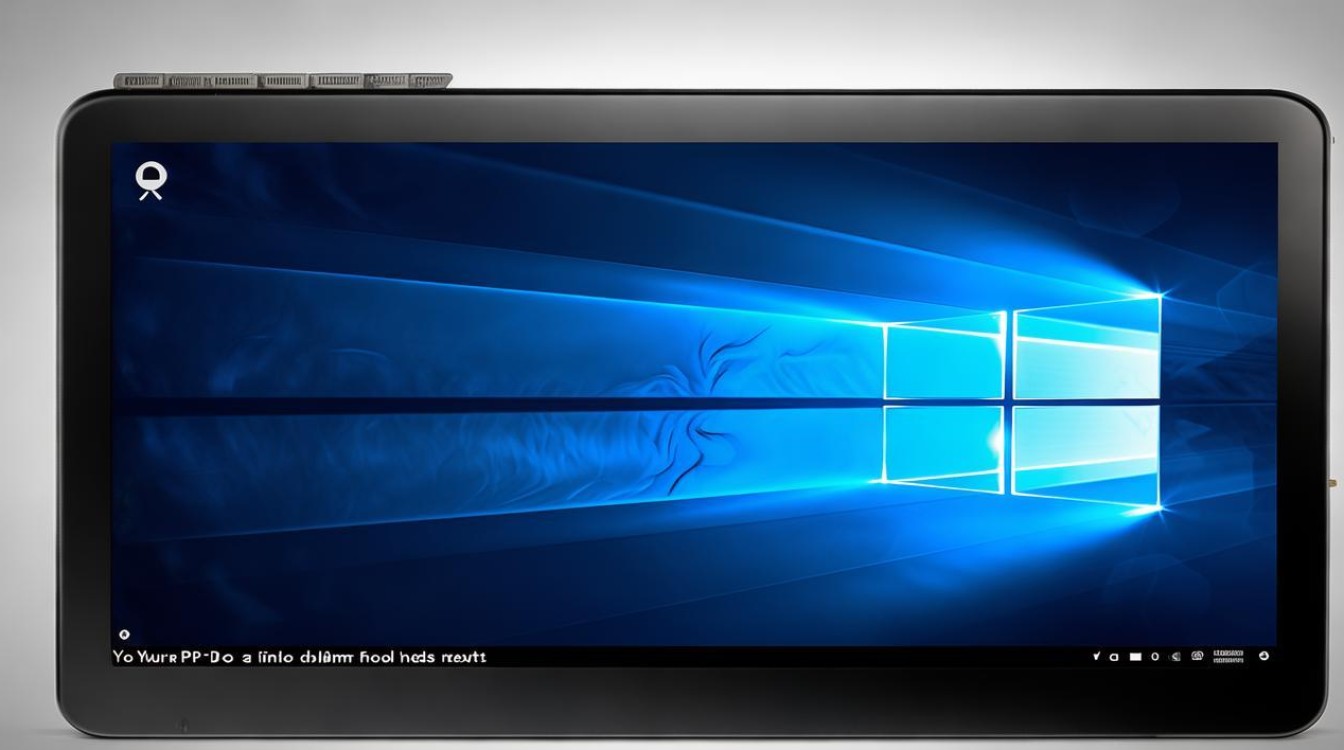
-
原因分析
- 驱动程序问题:固态硬盘的驱动程序如果过时或不兼容,可能导致系统与硬件之间的通信出现问题,从而引发假死现象,安装Win10时自动安装的AHCI驱动版本过旧,可能需要更新到最新版本。
- 系统设置不当:不正确的系统设置也可能导致SSD性能下降,如未开启AHCI模式或4K对齐未完成,这些都会影响SSD的性能表现。
- 后台服务冲突:某些后台服务可能会与SSD产生冲突,导致系统资源分配不均,进而出现假死情况,关闭不必要的服务可能是一个解决方案。
- 硬件故障:虽然较少见,但硬件故障也是导致SSD假死的一个原因,如果经过上述步骤后问题依旧存在,可能需要检查硬件本身是否存在问题。
-
解决方案
- 更新驱动程序:右键点击“此电脑”,选择“管理”,进入“设备管理器”,找到并更新固态硬盘的驱动程序,确保使用的是最新的、官方推荐的驱动程序。
- 开启AHCI模式:按下“win+r”键打开运行窗口,输入“regedit”命令打开注册表编辑器,找到并修改相关项以开启AHCI模式。
- 4K对齐:确保SSD的分区已正确进行4K对齐,这可以通过磁盘管理工具来完成,4K对齐有助于提高SSD的读写效率。
- 关闭不必要的服务:通过“控制面板”->“管理工具”->“服务”,找到并禁用一些不必要的后台服务,以减少系统资源的占用。
- 使用系统文件检查器:打开命令提示符(以管理员身份),运行
sfc /scannow命令,检查并修复系统文件的问题。 - 调整电源设置:在“控制面板”->“电源选项”中,选择“高性能”计划,以确保SSD在最佳状态下运行。
- 检查硬件连接:确保SSD的SATA接口和数据线连接牢固,没有松动或损坏的情况。
-
预防措施

- 定期维护:定期清理系统垃圾文件,卸载不常用的软件,保持系统的清洁和高效。
- 监控硬盘健康:使用第三方硬盘监测工具,如CrystalDiskInfo,定期检查SSD的健康状态。
- 合理配置系统资源:根据实际使用情况,合理配置虚拟内存和处理器优先级,避免资源过度集中在某些进程上。
为了帮助用户更好地理解和解决Win10系统中固态硬盘假死的问题,以下是一些常见问题及其解答:
-
Q1: 如果更新了驱动程序和开启了AHCI模式后,SSD仍然假死怎么办?
- A1: 如果问题仍然存在,建议进一步检查是否有其他后台服务与SSD产生冲突,或者尝试使用不同的SATA数据线和接口来排除硬件故障的可能性。
-
Q2: 如何判断SSD是否需要更换?
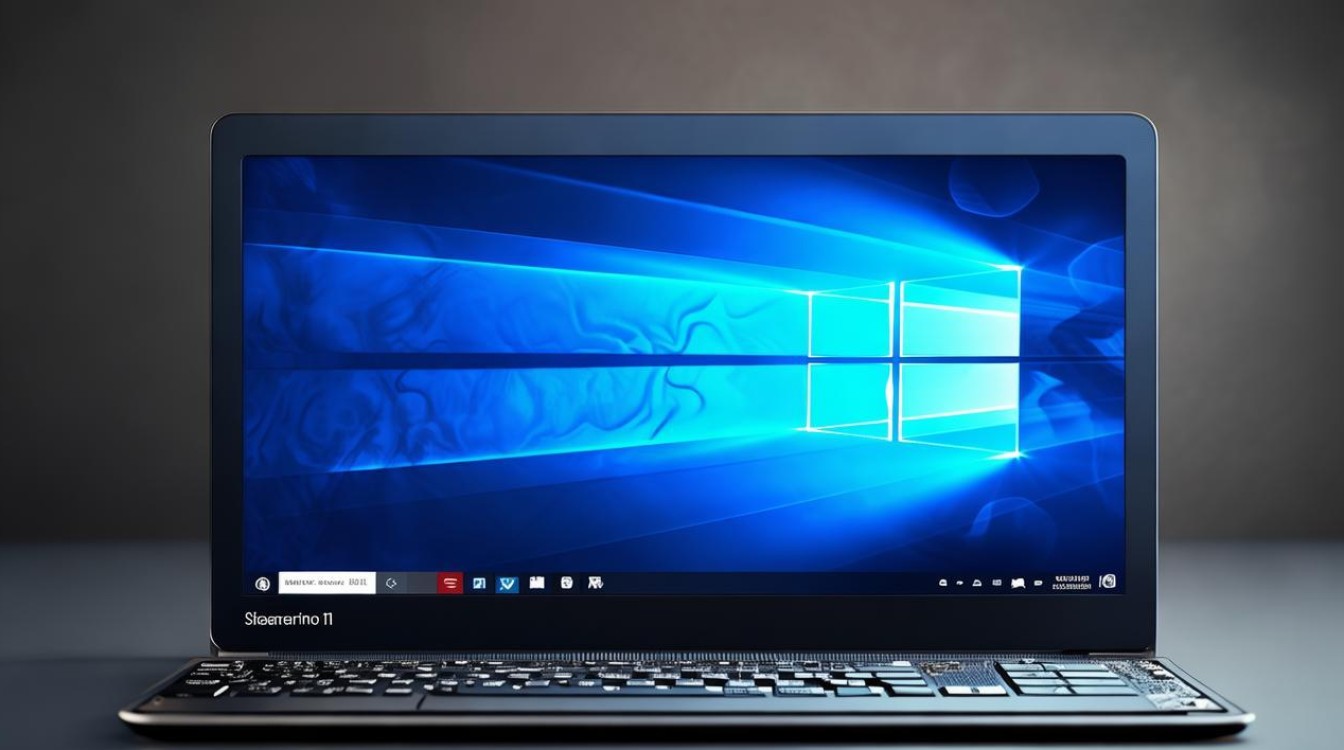
- A2: 如果经过上述所有步骤后问题依旧无法解决,且SSD已经使用了较长时间,那么可能是硬件老化导致的性能下降,此时可以考虑更换新的SSD。
Win10系统中固态硬盘假死的问题可能由多种因素引起,包括驱动程序问题、系统设置不当、后台服务冲突等,通过更新驱动程序、开启AHCI模式、4K对齐、关闭不必要的服务、使用系统文件检查器、调整电源设置以及检查硬件连接等方法,可以有效解决这一问题。
版权声明:本文由 芯智百科 发布,如需转载请注明出处。







 冀ICP备2021017634号-12
冀ICP备2021017634号-12
 冀公网安备13062802000114号
冀公网安备13062802000114号